如何在excel中制作九宫格图片
1、新建一个空白的excel表格。
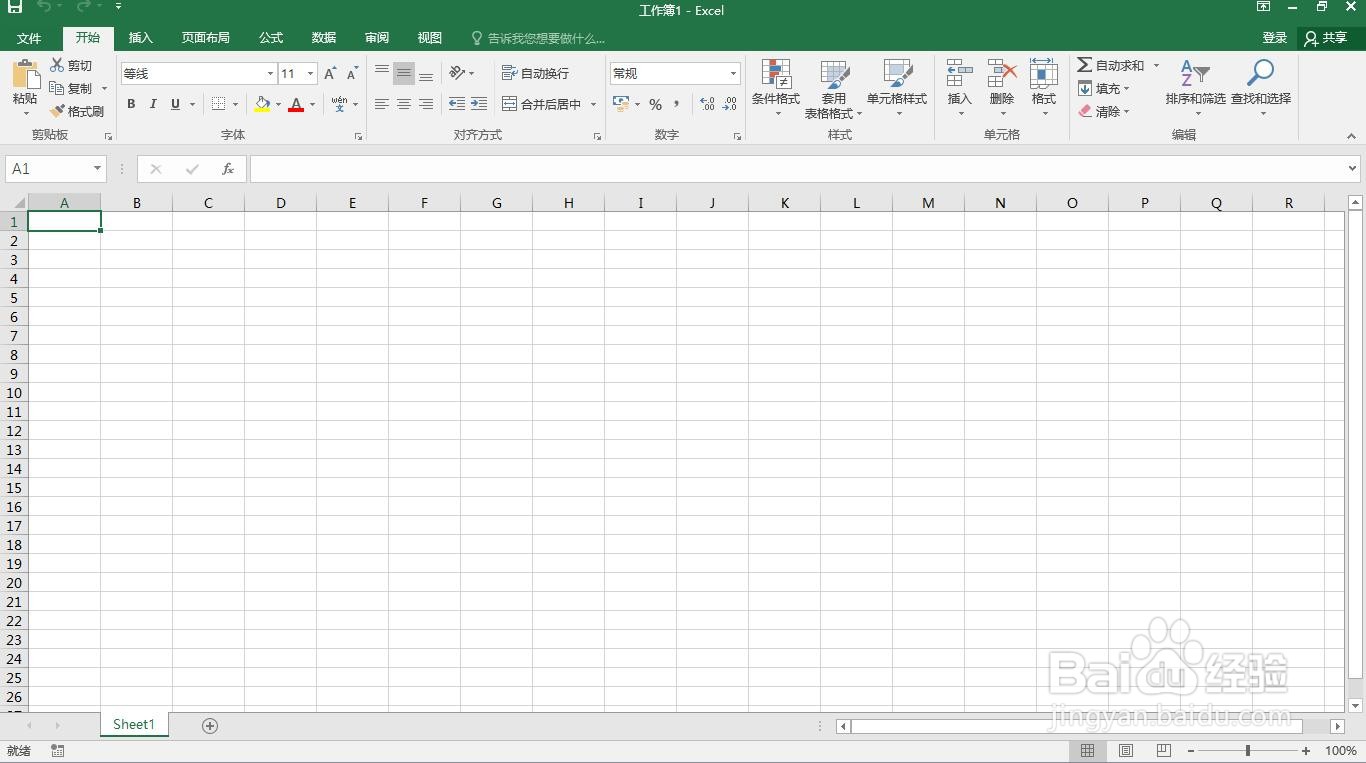
2、点击“插入”菜单。
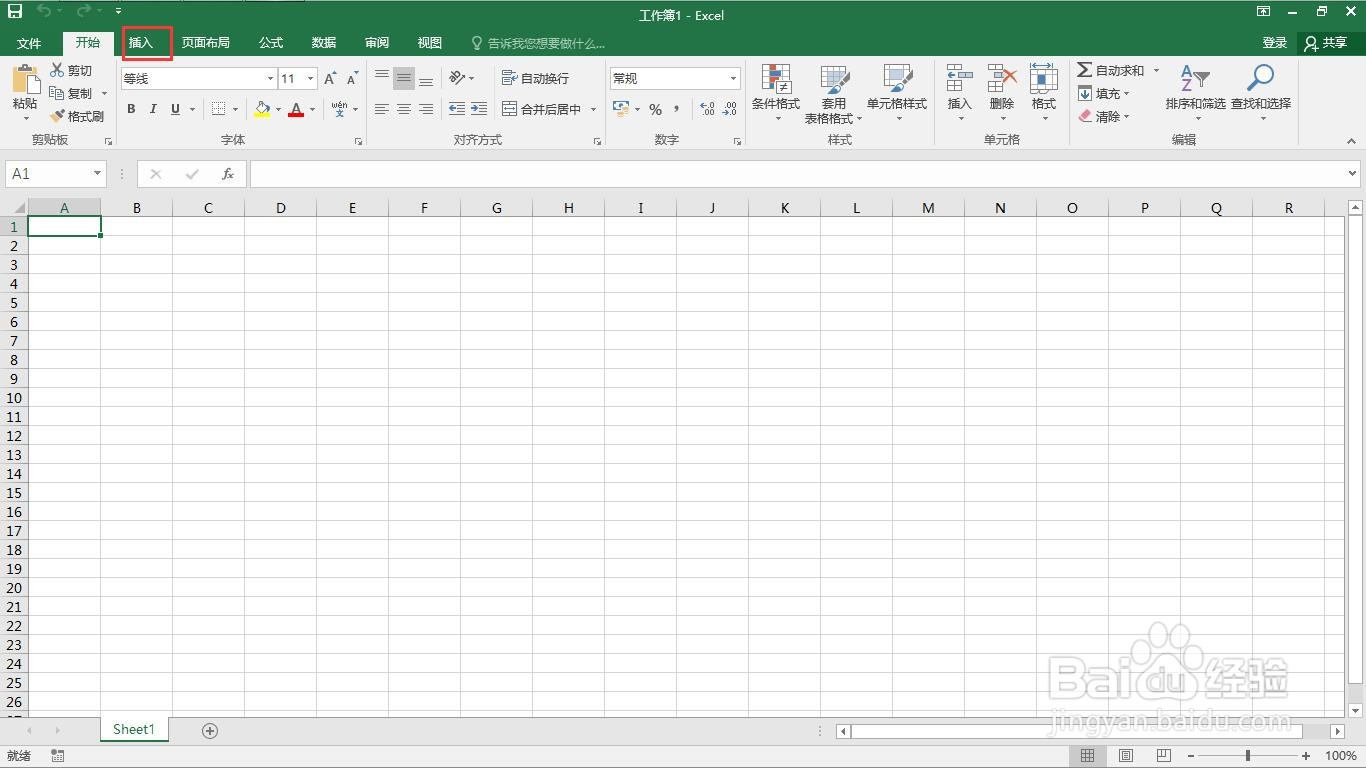
3、点击“形状”。
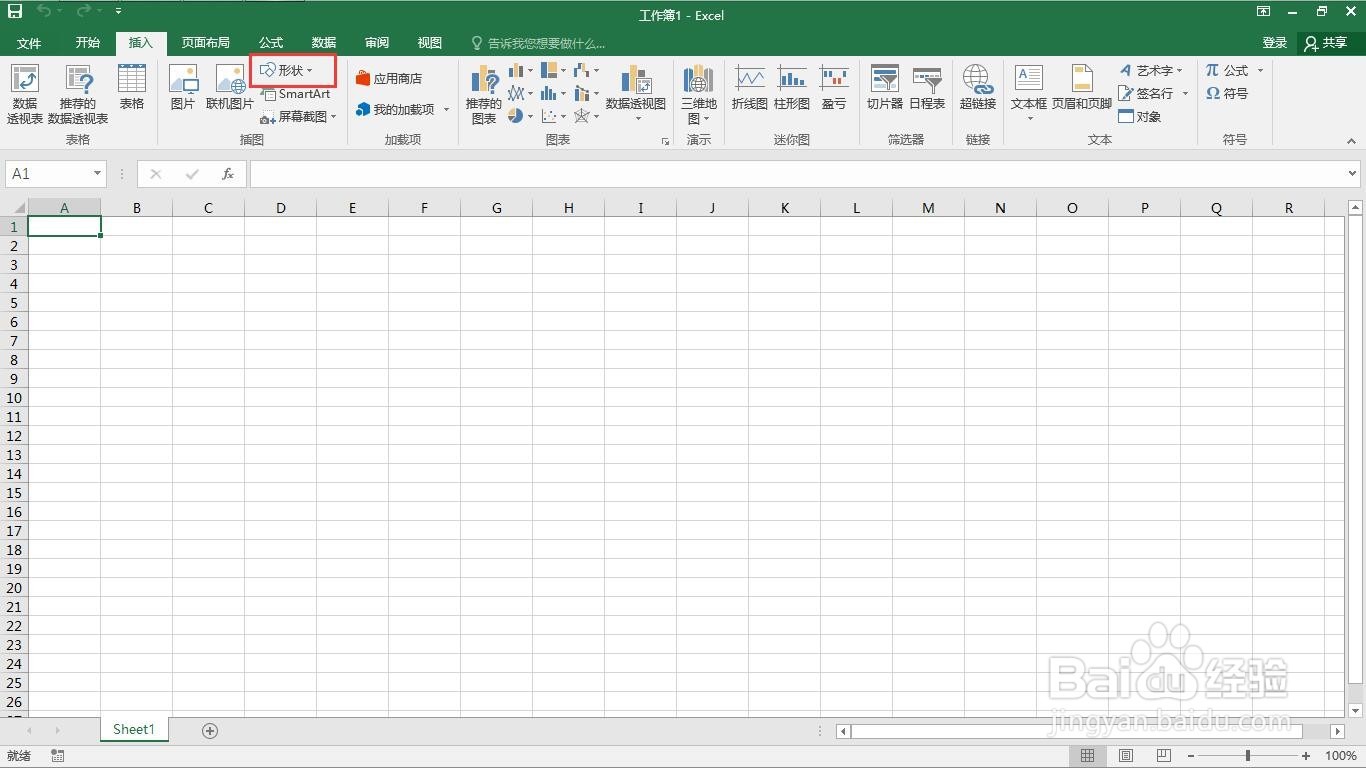
4、选择矩形。
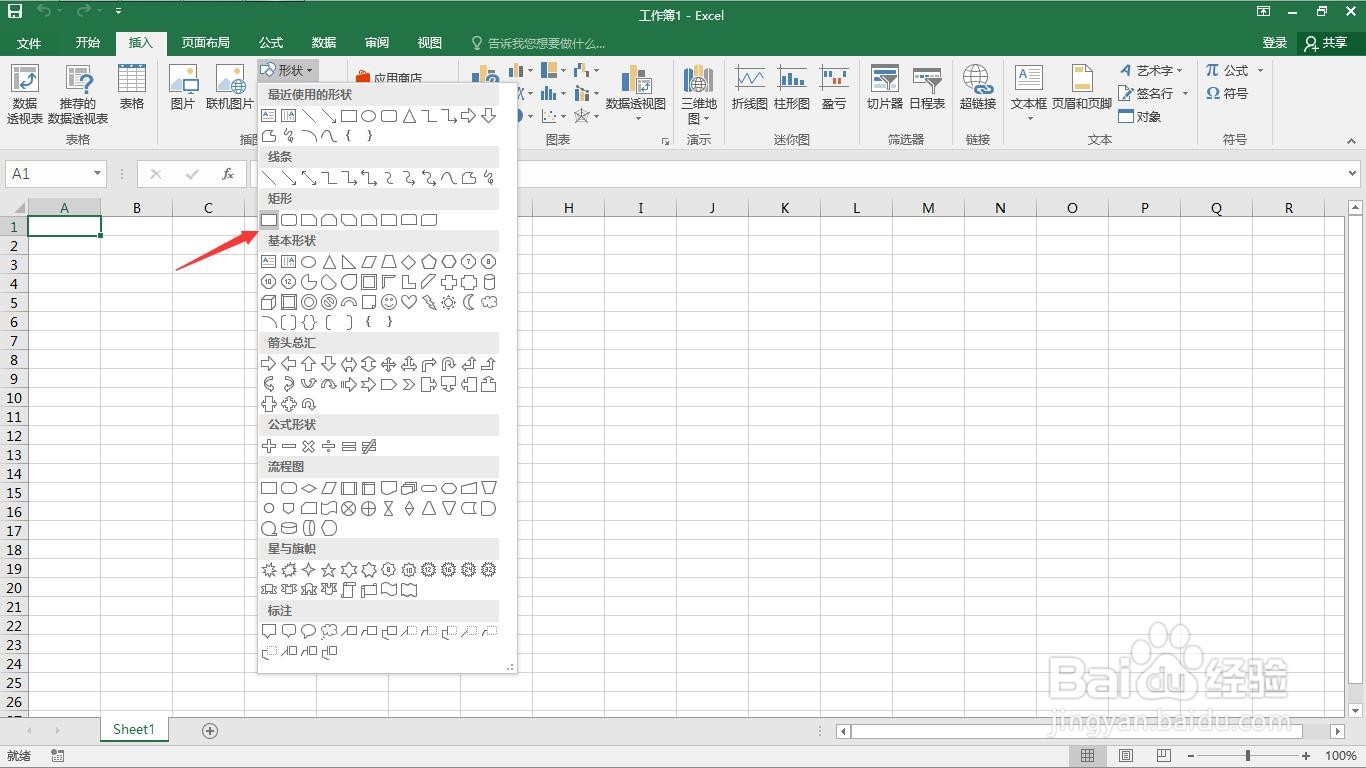
5、绘制一个矩形。
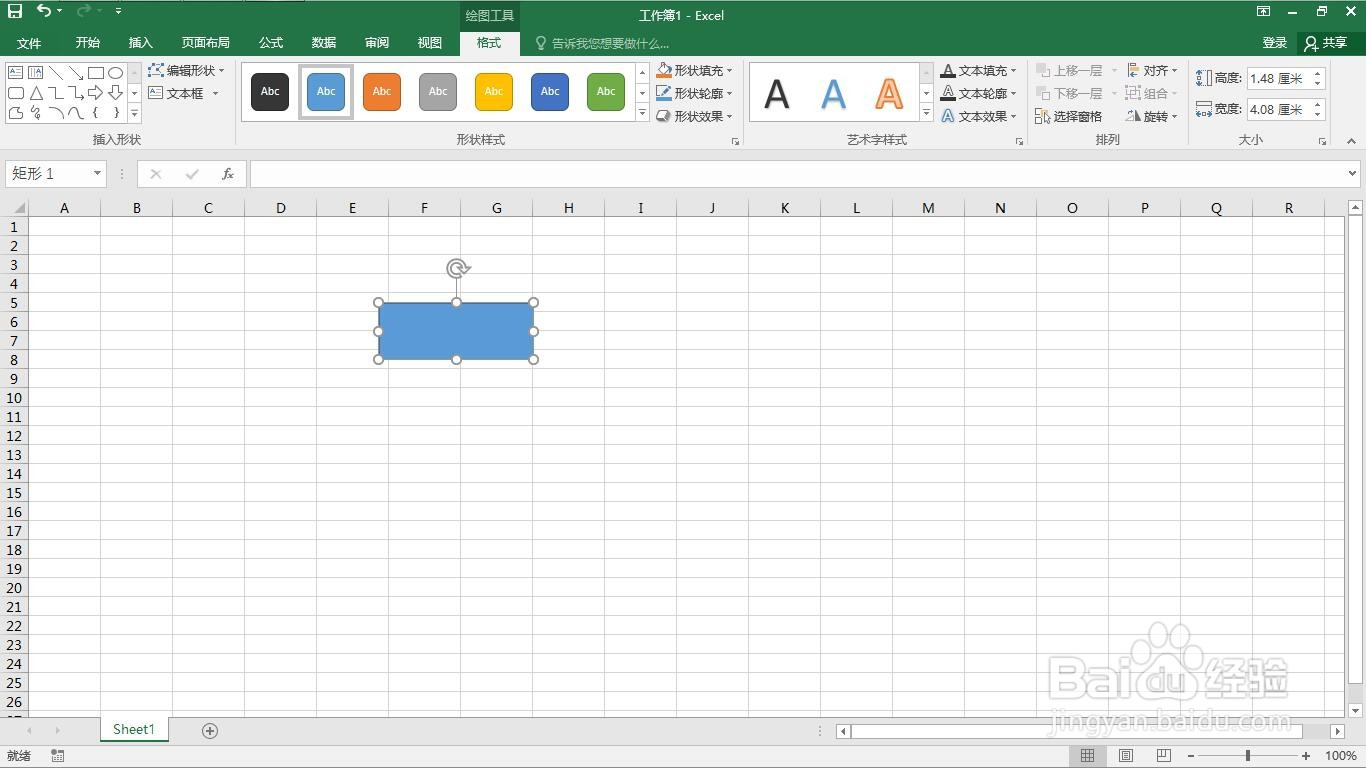
6、选中矩形,使用Ctrl+Shift键,再绘制8个同样的矩形。
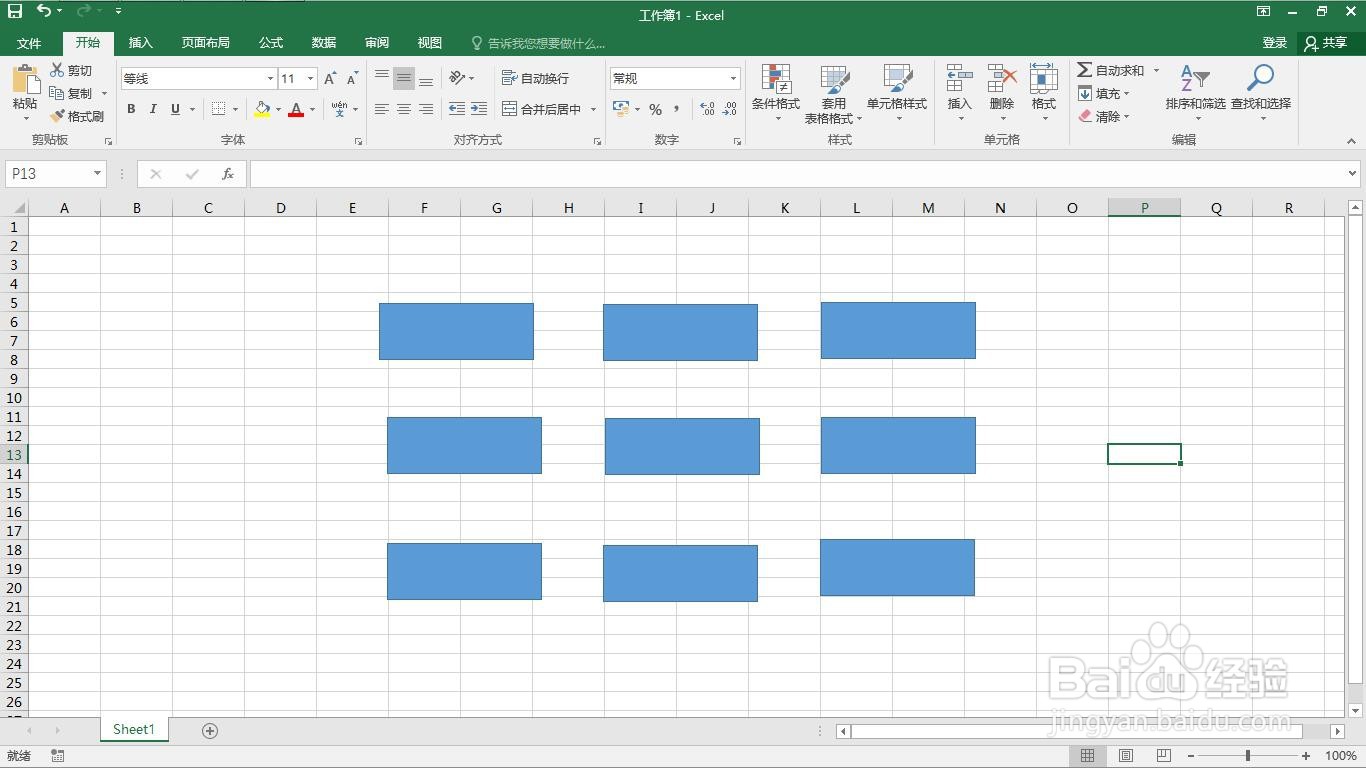
7、选择矩形,右键点击“组合”。
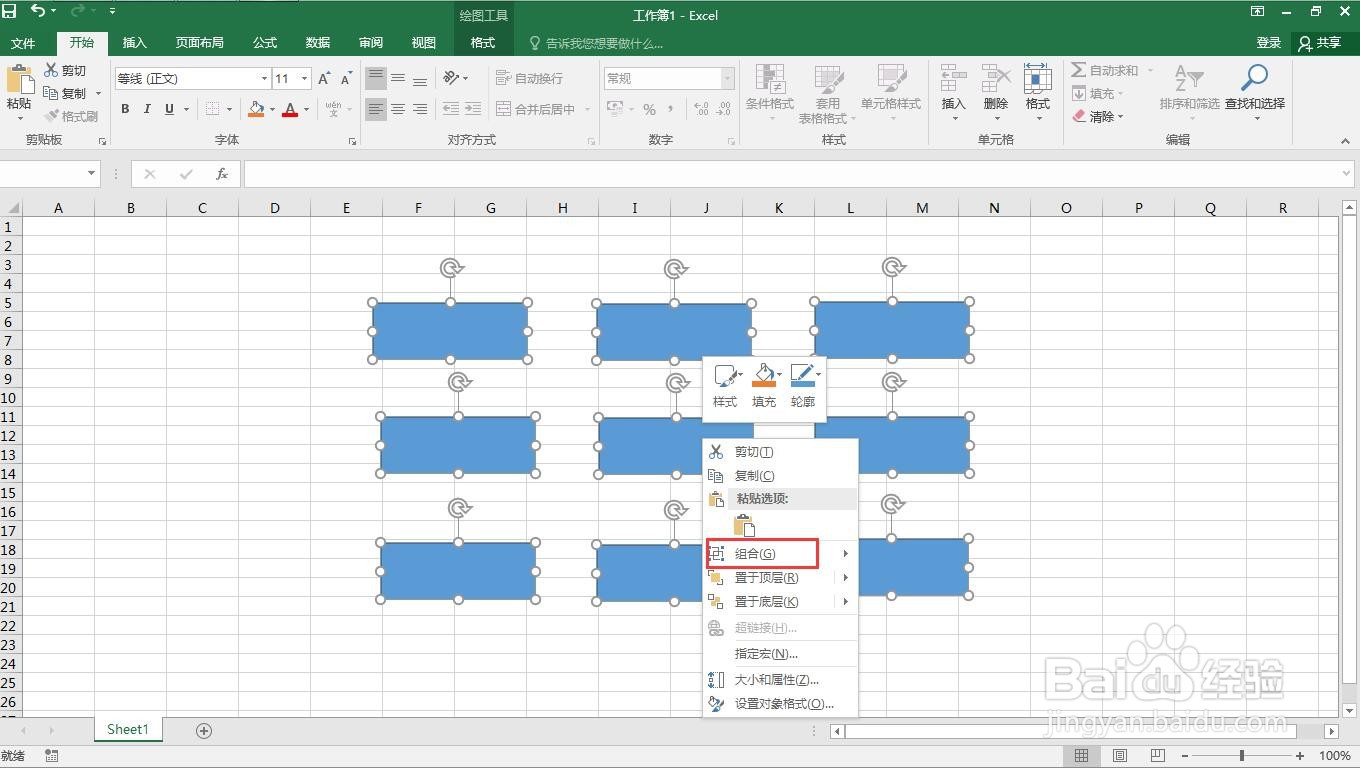
8、点击“格式”菜单。
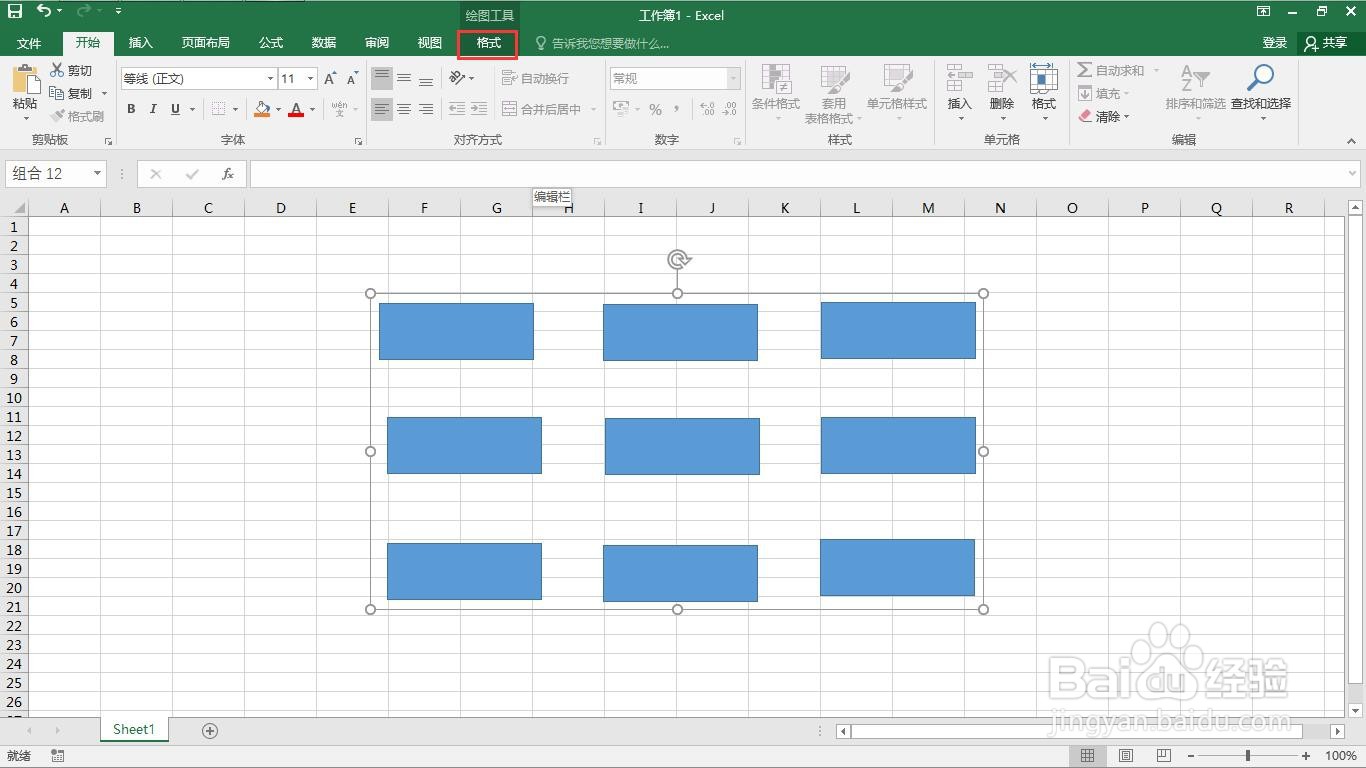
9、选择形状填充。

10、选择“图片”。
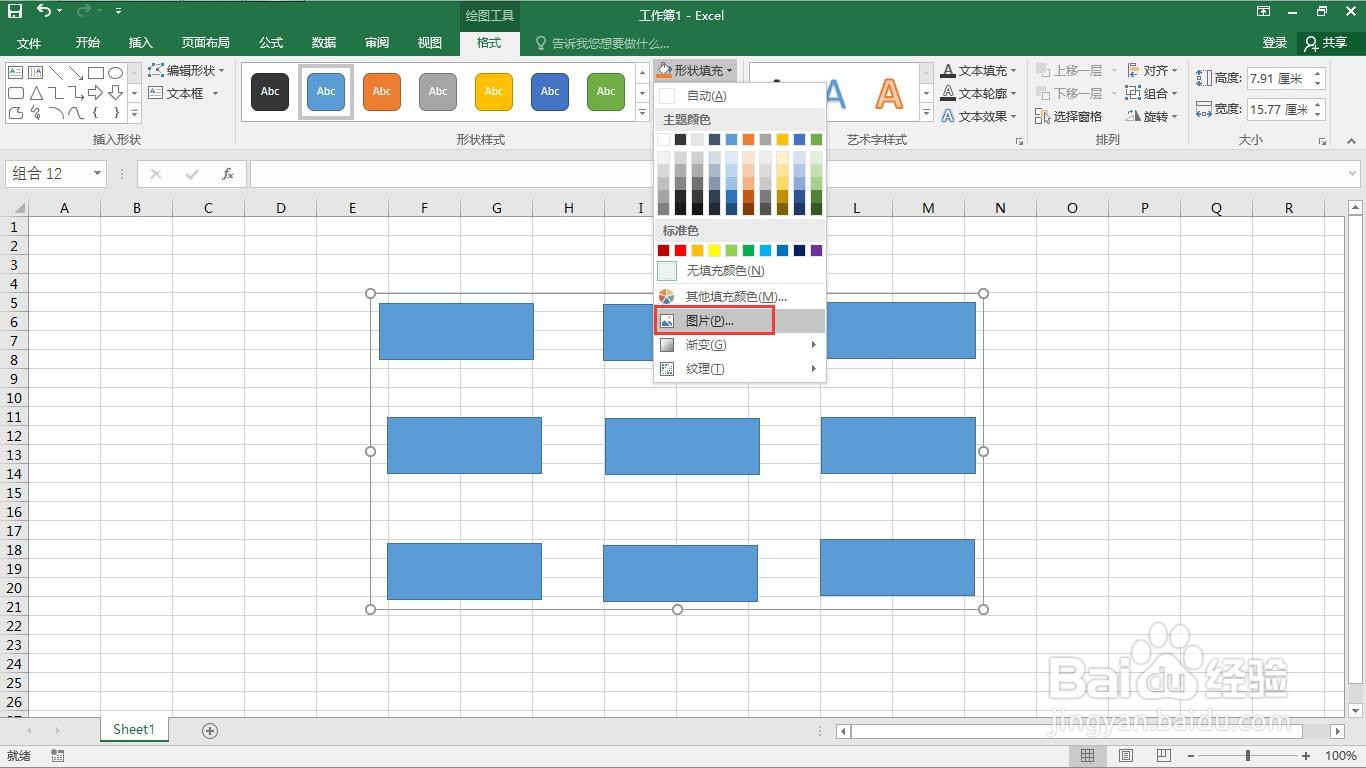
11、这样就完成了九宫格图片了。
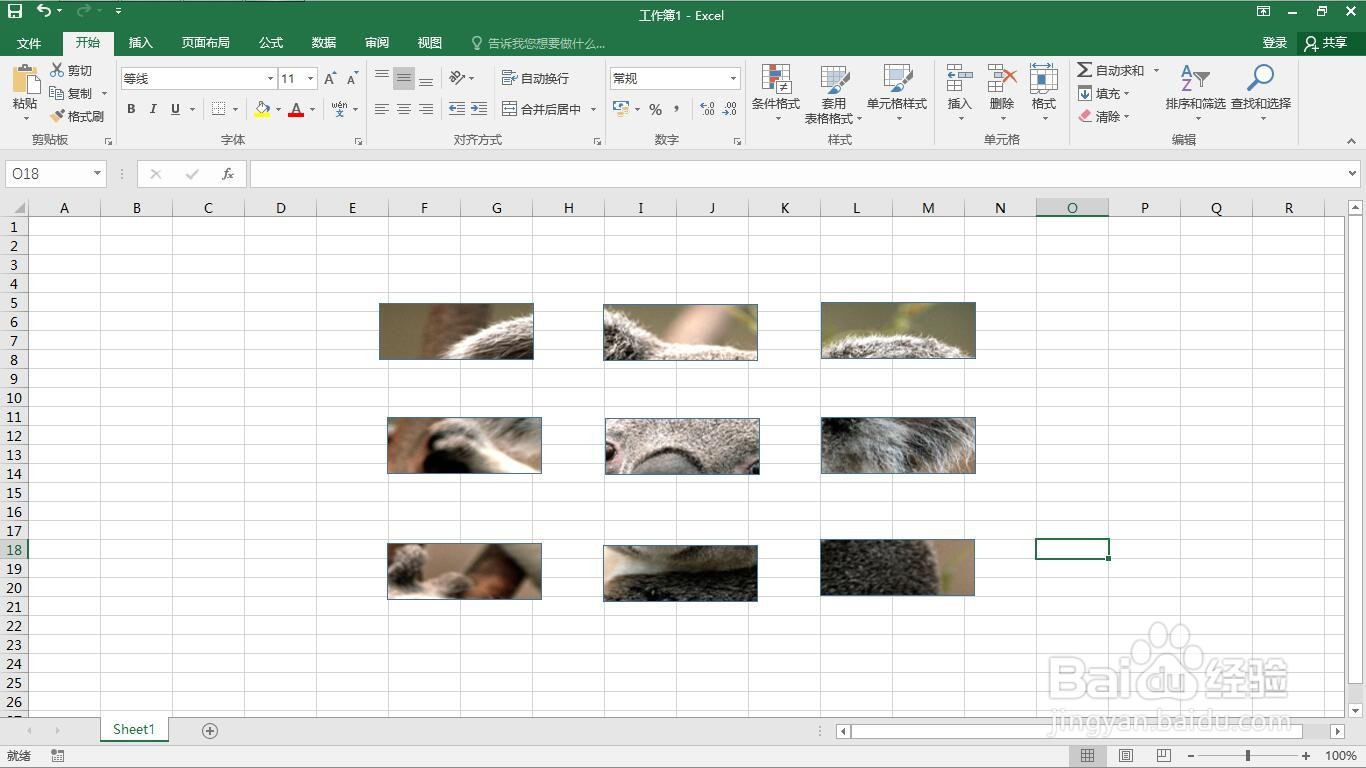
声明:本网站引用、摘录或转载内容仅供网站访问者交流或参考,不代表本站立场,如存在版权或非法内容,请联系站长删除,联系邮箱:site.kefu@qq.com。
阅读量:38
阅读量:63
阅读量:76
阅读量:187
阅读量:72